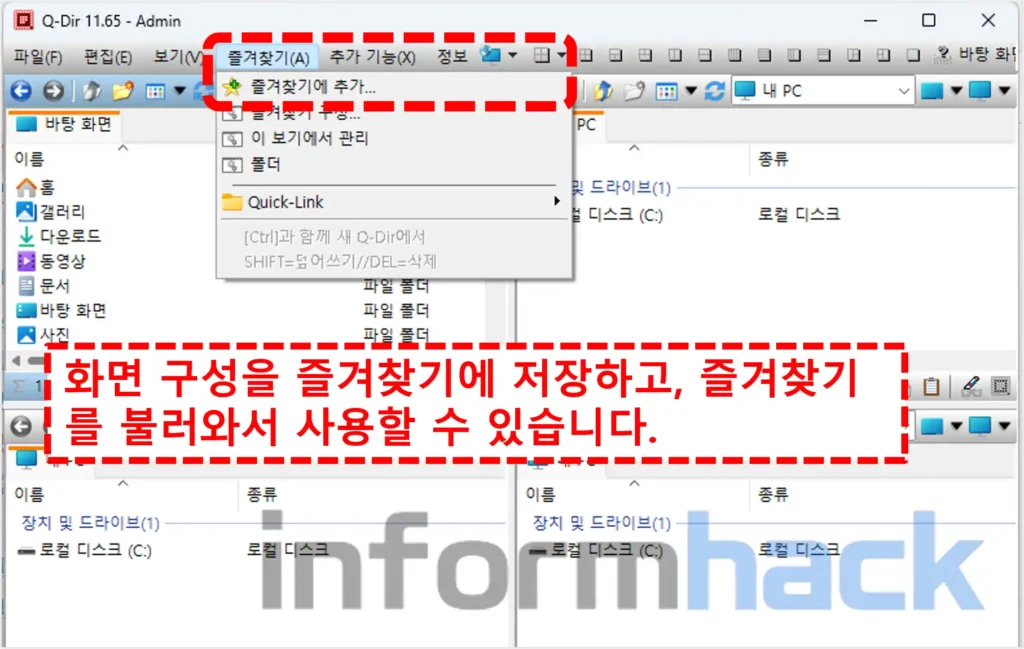아직도 불편하게 파일 탐색기 여러개 띄워서 파일 이동을 하시나요? 4분할 파일 탐색기 Q-Dir를 사용해 보세요. 다중 탐색기 프로그램 설치 및 사용방법 자세하게 알려드리겠습니다.
윈도우 파일 탐색기 한계
윈도우에 설치되어있는 파일 탐색기는 저장 장치 내의 구조화된 폴더 구조와 파일을 탐색할 수 있습니다. 또한 원하는 파일을 검색할 수 있습니다. 그리고 신규 생성, 이동, 복사, 삭제 등도 할 수 있습니다. 하지만 윈도우에서 제공해주는 기본적인 파일 탐색기는 업무시 불편한 점이 많이 있습니다. 그래서 대체 프로그램을 사용합니다. 파일 검색의 경우 탐색기를 이용하면 속도가 느린 단점이 있습니다. C드라이브에 있는 파워포인트 파일 1개를 찾는데도 시간이 엄청 오래 걸리죠. 그래서 대체 프로그램인 Everything으로 파일을 검색하기도 합니다. 단 1~2초만에 파일을 찾아줍니다.
그래서 오늘은 여러곳에 산재되어 있는 파일을 쉽고 빠르게 이동할 수 있고, 다수의 탐색기 창을 한번에 볼 수 있는 가벼운 프로그램을 소개해드리려고 합니다.
윈도우 파일 이동 불편한점
윈도우 PC에서 파일 이동할 때 잘라내기나 복사, 붙여넣기로 진행하시죠? 파일이 1~2개면 그렇게 진행하겠지만 여러 위치에 있는 파일을 한 곳으로 모으려면 어떻게 해야할까요? 윈도우 탐색기를 여러개 열어서 진행을 해야합니다. 헷갈릴 수 밖에 없습니다.
특히 파일을 여러곳에 복사 붙여넣기나 이동해야 하는 작업이 많은 경우 탐색기 창을 여러개 열어두면 헷갈릴 수가 있습니다. 또한 백업을 위해 폴더 구조가 똑같은 2개의 파일 위치를 이용하는 경우 2개의 디렉토리 탐색기를 띄워놓으면 더더욱 헷갈릴 수도 있죠. 그래서 자칫 실수를 발생하기 쉽습니다.
Q-DIR이란?
Q-DIR는 윈도우 탐색기 4개를 한 개의 화면에 띄워주는 프로그램 입니다. 화면이 4개의 영역으로 나눠져 있고, 각 영역마다 윈도우 탐색기를 보여주고 있습니다. 그래서 탐색기 4개를 띄워놓은 효과를 얻을 수 있죠.
파일과 폴더에 다 빠르고 쉽게 접근할 수 있으며, C드라이브, D드라이브 뿐만 아니라 USB, 외장하드에도 접근이 가능합니다. 그래서 어떠한 폴더에도 모두 접근이 가능합니다. 파일 생성, 이동, 복사 등을 각 탐색기마다 할 수 있으며, 파일 이동은 4분할된 화면 내에서 서로 이동이 가능합니다.
자주 사용하는 폴더 조합을 즐겨찾기로 저장해서 필요할 때마다 불러와서 4분할 화면 설정을 할 수 있으며, 특정 확장자 별로 파일에 색상을 부여할 수 있어 시각적으로 어떤 확장자인지 빠르게 구분이 가능합니다.
현재 디렉토리에 있는 파일들의 목록을 인쇄할 수 있고, 트리구조로도 파일을 볼 수 있습니다. 또한 반드시 4분할을 이용할 필요가 없으며 3분할, 2분할로도 이용이 가능합니다. 레이아웃도 변경할 수 있어 사용 용도나 목적에 따라서 화면 구성도 변경 가능합니다.
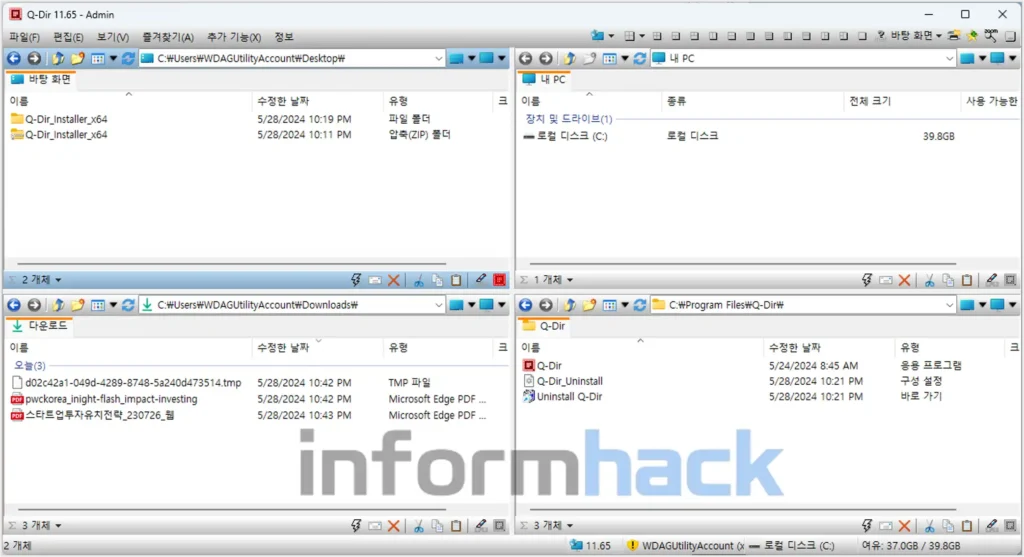
Q-DIR 다운로드
아래 링크는 Quad-Dir를 다운로드 받을 수 있는 링크입니다. (아래 링크 클릭하여 4분할 탐색기 무료 다운로드 받아보세요 ↓)
Q-DIR 설치방법
- 윈도우10, 윈도우11 모두 동일한 방법입니다.
- 위에 제가 생성해둔 다운로드 링크를 클릭하여 파일 다운로드 합니다.
- 반디집을 이용해 다운로드 받은 압축파일 압축풀기를 해보세요.
- 압축을 푼 폴더 내의 설치파일을 실행합니다.
- 언어는 한국어로 변경을 하고, 설치경로 변경이 필요하면 변경을 하셔도 됩니다. 그리고 하단의 “설치”버튼을 클릭합니다.
- 설치 완료되면 License Agreement 창이 뜹니다. 한국 국기를 클릭하고 “계약에 동의합니다” 항목을 선택합니다. 그리고 OK 클릭합니다.
- 그러면 이제 Q-DIR를 실행해서 사용하면 됩니다.
압축파일 압축을 해제하고 설치파일 실행을 하면 아래 그림과 같은 화면이 보입니다. 언어를 한국어로 변경하고, 혹시 설치파일 경로 변경이 필요한 분들은 설치 경로를 변경하시면 됩니다. 그리고 “설치”버튼 클릭합니다.
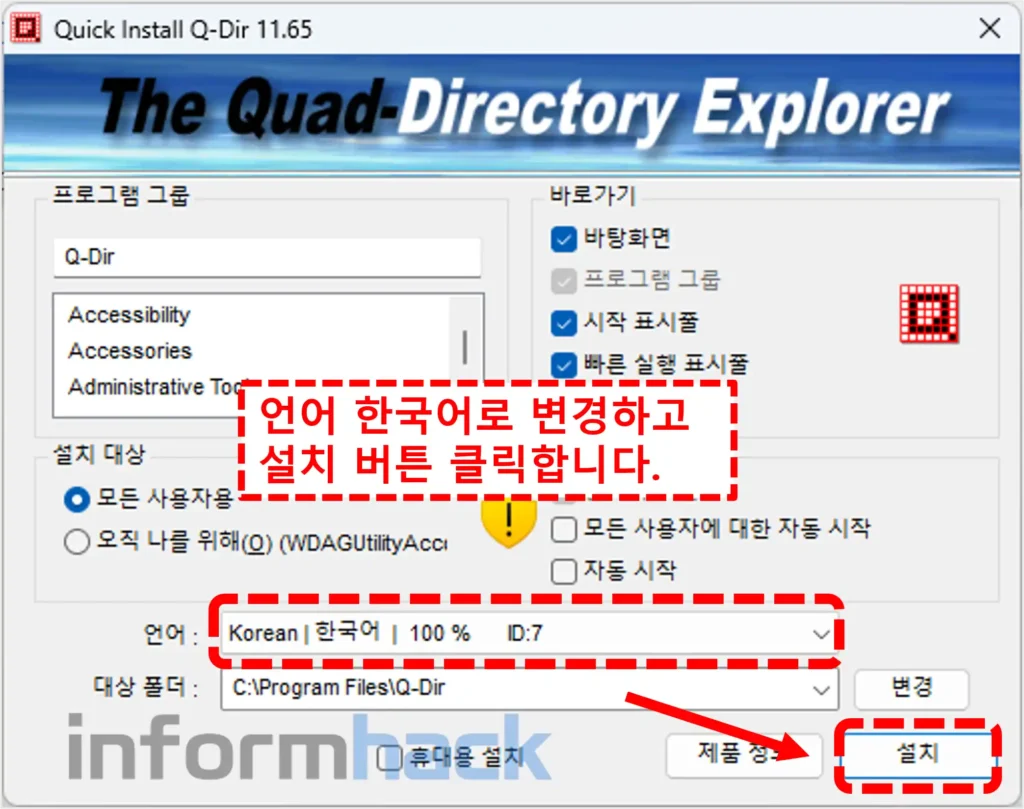
그러면 아래 그림과 같은 화면이 보이는데, 한국 국기를 선택합니다. 그리고 하단에 “계약에 동의합니다.”를 선택하고 OK 버튼 클릭합니다. 그러면 설치는 완료된 것입니다.
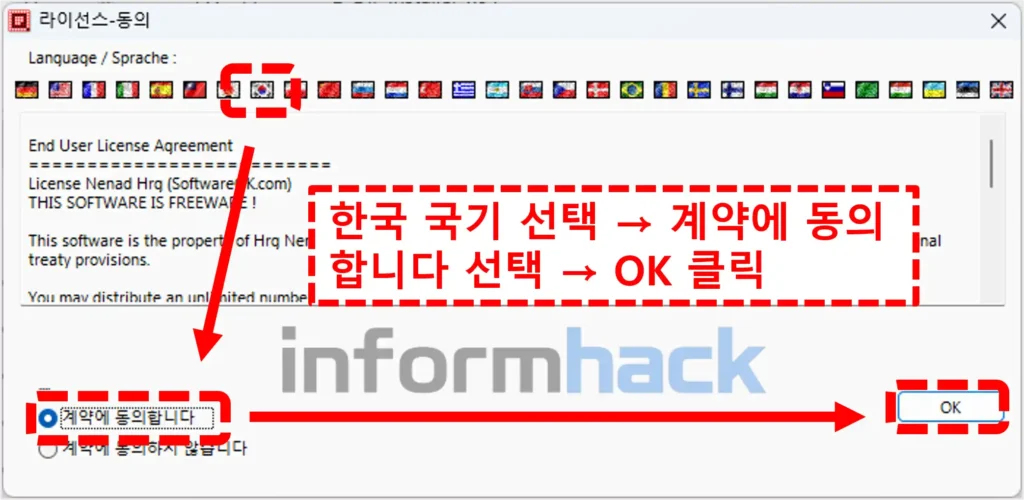
확장자별로 파일명 색상 지정 방법
상단 메뉴 정보 → Q-Dir(x64) 11.65 정보를 선택하면 옵션창이 보입니다. 색상탭을 선택합니다. 그러면 각종 확장자별로 색상이 지정된 것을 볼 수 있습니다. 원하는 색상, 굵기 등을 설정합니다. 그리고 하단에 “색상 필터 사용” 체크를 하고 “확인”버튼을 클릭합니다.
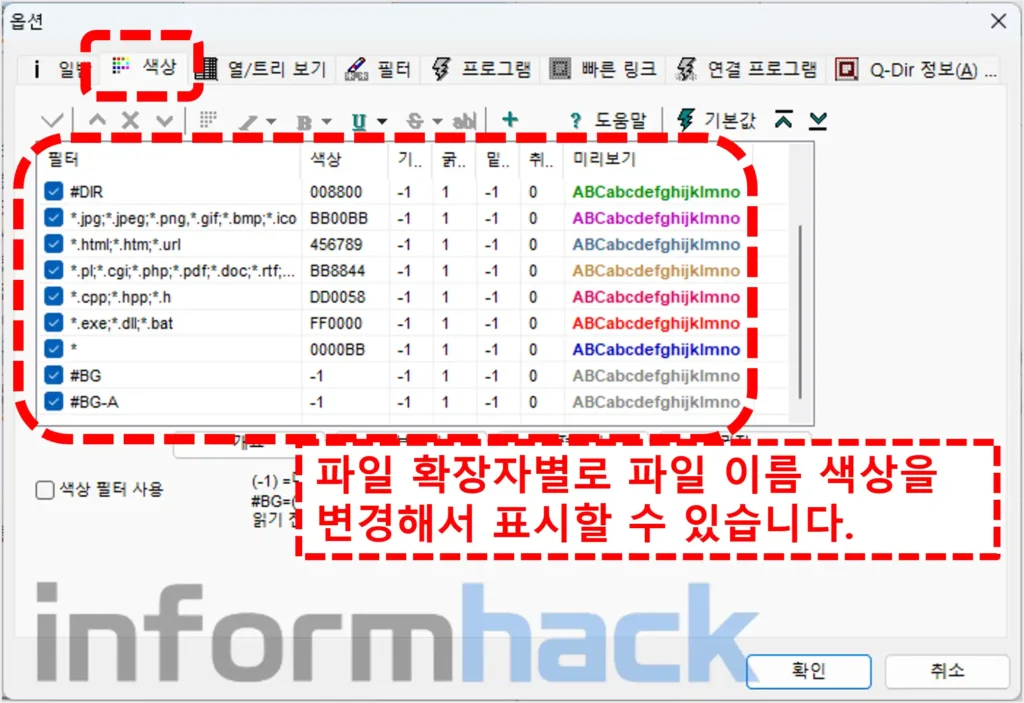
3분할 하는 방법
상단의 추가 기능 → 설정 보기 → 여기서 원하는 분할방법을 선택하시면 됩니다.
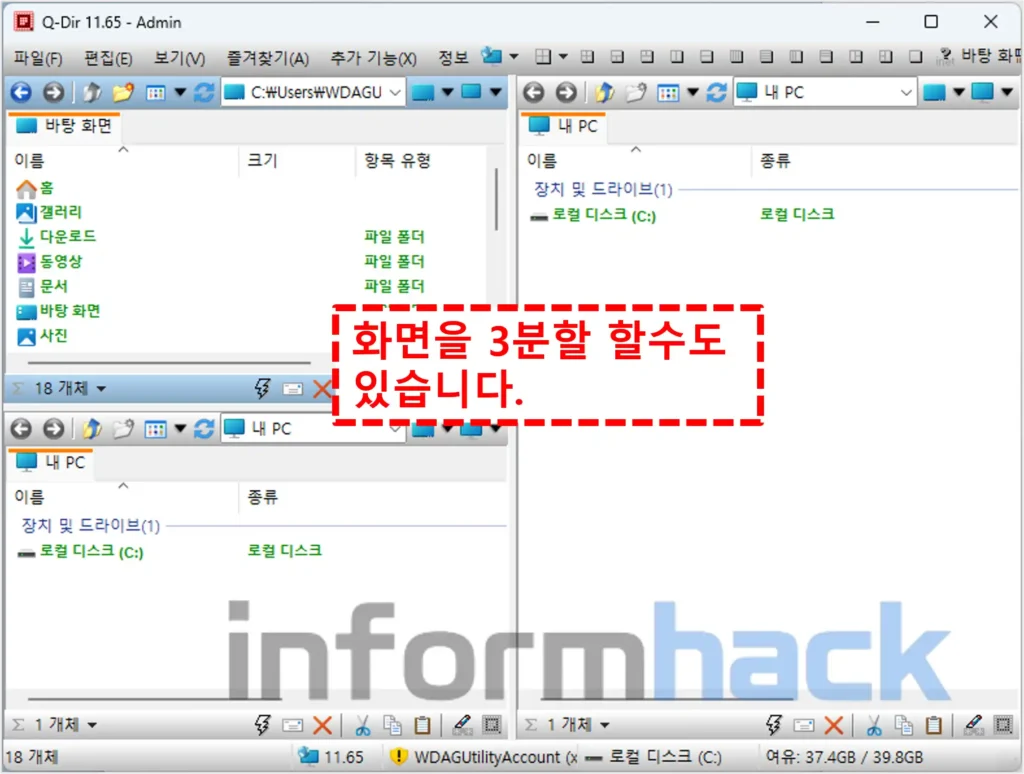
즐겨찾기 추가방법
즐겨찾기는 4분할한 화면을 다음에도 바로 이용할 수 있도록 저장하는 기능입니다. 다음에 프로그램 실행했을 때 즐겨찾기를 불러오면 바로 4분할 파일 탐색기 경로가 자동으로 설정이 됩니다. 자주 사용하는 파일 경로를 즐겨찾기로 해두면 유용하고 빠르게 사용할 수 있습니다.